 等级:初学者
等级:初学者
-
 积分:0
积分:0
-
 财富值:0.00
财富值:0.00
-
 身份:普通用户
身份:普通用户
Excel中批量显示其他单元格公式的几种方法
有时在Excel中用公式计算出结果后,还需要在其右侧的单元格中将该公式显示出来,以便同时查看公式及其运算结果。如果公式较多,逐个复制公式内容到右侧单元格中十分繁琐,不妨试试下面的几种方法:
方法一:用GET.CELL函数
GET.CELL函数可以显示单元格中的公式,但该函数只能用在“定义名称”对话框中。
1.如果包含公式的单元格为B2,要将公式显示在其右侧单元格,则选择其右侧的单元格C2。注意这里所选择的单元格位于包含公式单元格的右侧,以后在使用所定义的名称时将保持这种相对的位置关系。
2.在Excel 2003中单击菜单“插入→名称→定义”,打开“定义名称”对话框。在Excel 2007中在功能区的“公式”选项卡中,单击“定义名称”按钮,打开“新建名称”对话框。
在“在当前工作簿中的名称”下输入一个名称,例如“getformula”,在“引用位置”下输入公式:
=GET.CELL(6,B2)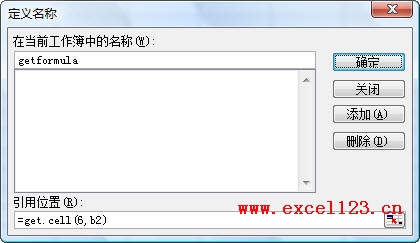
单击“确定”按钮。
3.在C2单元格中输入公式:
=getformula
回车即可显示B2单元格中的公式。以后如果要显示任意单元格中的公式,只需在其右侧单元格中填充或粘贴上述公式即可。
方法二:批量复制和替换
这种方法适合于公式在连续的区域中。
1.按快捷键Ctrl+`,显示工作表中的所有公式。“`”位于键盘上ESC键的下方、数字“1”的左侧。注意该快捷键同时也是遨游浏览器(Maxthon)的快捷键,它会隐藏和显示遨游浏览器,所以在使用该快捷键时需先关闭遨游浏览器。
2.选择包含公式的单元格进行复制,然后粘贴到所需区域。接着按Ctrl+H打开“查找和替换”对话框,将“=”替换为“'=”,“'”为英文单引号,单击“全部替换”按钮。

3.关闭“查找和替换”对话框,再次按快捷键Ctrl+`将公式显示为值。这时由于粘贴后的公式前都添加了一个英文单引号,因而都会显示为公式内容而不是公式结果。
方法三:自定义函数
1.按Alt+F11打开VBA编辑器,单击菜单“插入→模块”,在右侧代码窗口中输入下列代码:
Function GetFormula(cell As Range) As
String
GetFormula = cell.Formula
End Function
2.关闭VBA编辑器,返回工作表界面。在C12单元格中输入:
=GetFormula(B12)
即可获得B12单元格中的公式。
3.用复制单元格或填充的方法将该公式复制或填充到其他单元格中,即可显示左侧单元格中的公式。